ps水墨画教程:利用滤镜特效制作江南水乡风景水…
2021-01-21 16:01:24来源:ps爱好者 阅读 ()

ps水墨画教程:利用滤镜特效制作江南水乡风景水墨画。本教程主要用到去色及滤镜库的一些命令,非常简单。
效果图:

素材图:

首先打开素材0,CTRL+J复制一层

转为智能对象,也可以不转,转了智能对象是为了方便修改,CTRL+SHIFT+U去色
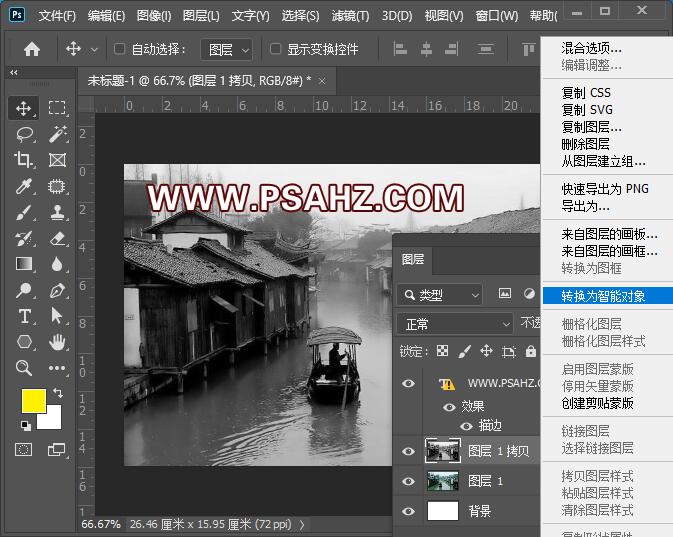
新建一个色阶调色图层,参数如图:

CTRL+SHIFT+ALT+E盖印图层,执行滤镜-模糊-高斯模糊,半径3像素
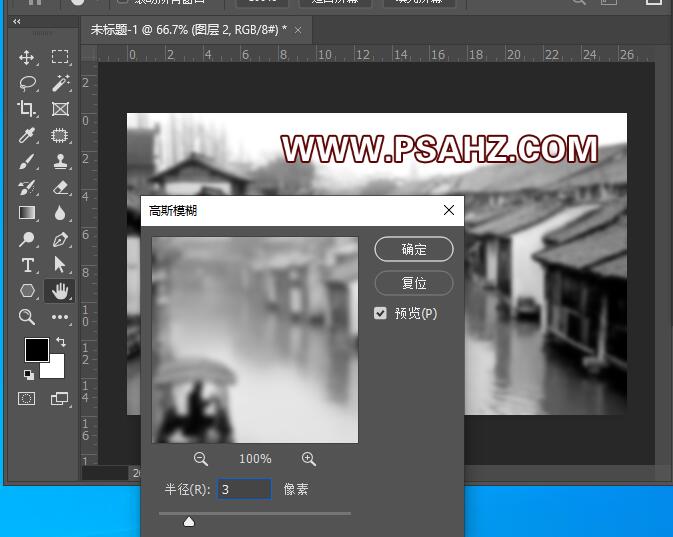
执行滤镜-滤镜库下的画笔描边下的喷溅,具体参数如图:
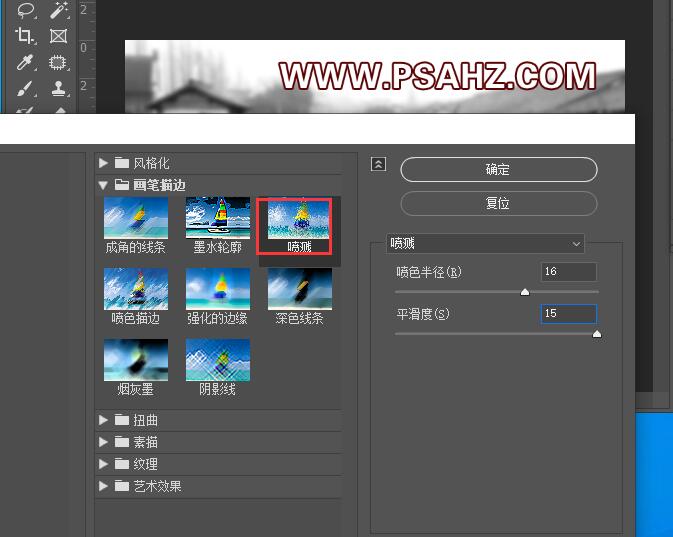
将原图层提到最上面,将图层的混合模式改为颜色,不透明度为50%
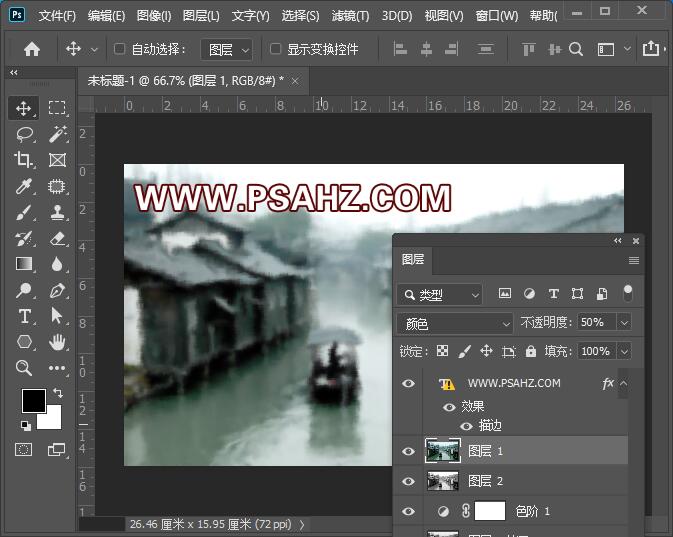
CTRL+SHIFT+ALT+E盖印图层,执行滤镜-滤镜库下的艺术效果下的水彩,参数如图:
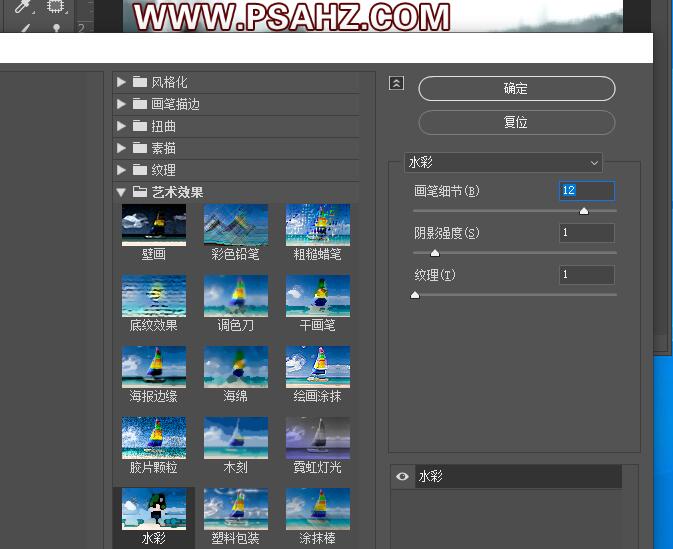
将图层的混合模式改为滤色
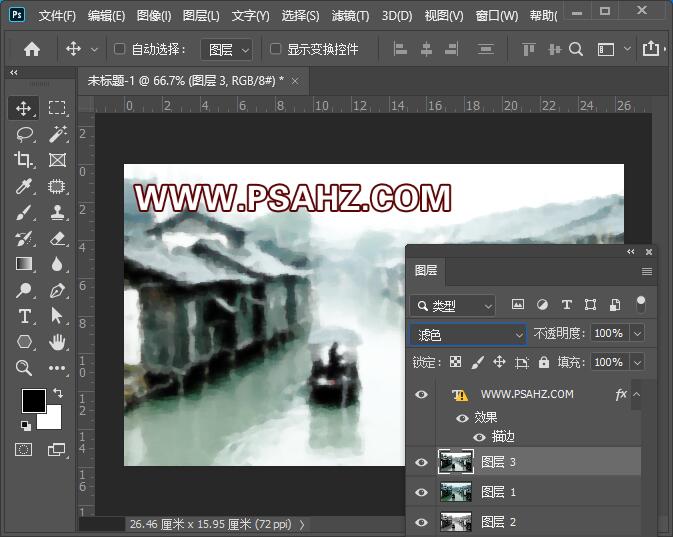
添加一个色彩平衡,中间调,参数如图:
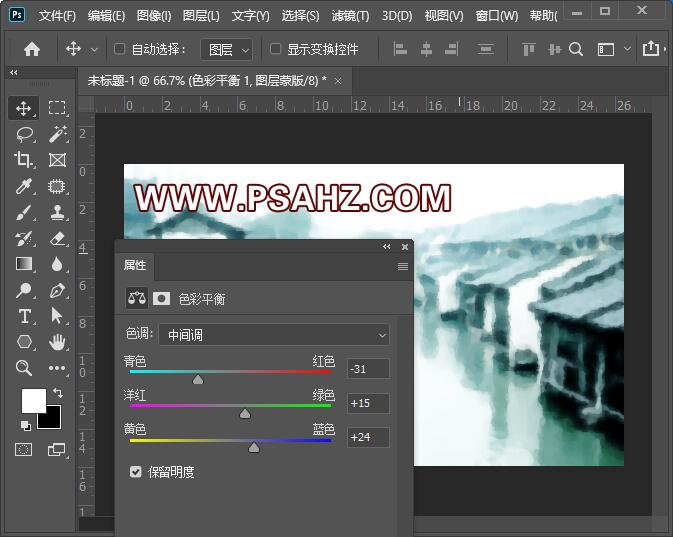
调阴影,参数如图:
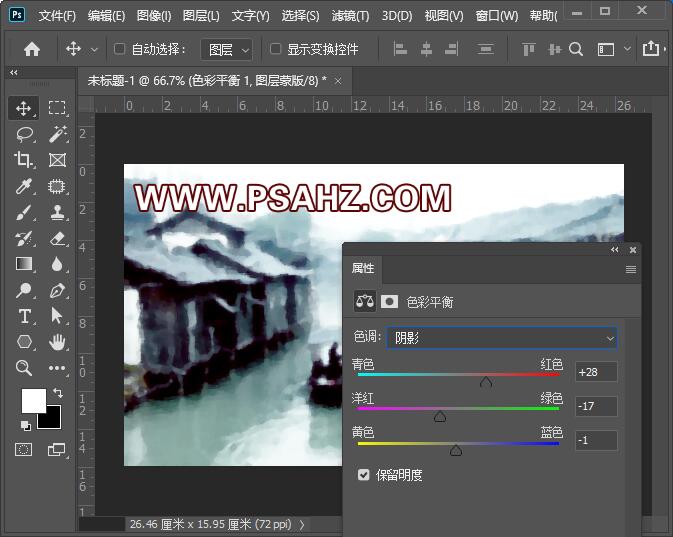
调高光,参数如图:
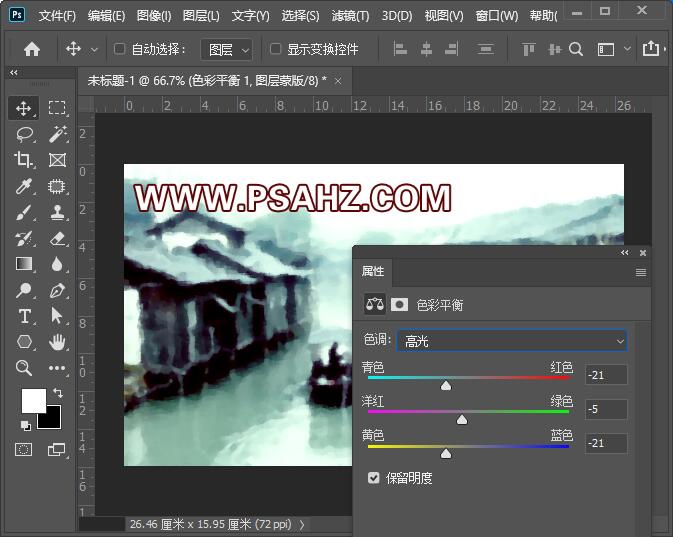
最后完成效果如图:

原文链接:http://www.psahz.com/pslujing/27134.html
如有疑问请与原作者联系
标签:
版权申明:本站文章部分自网络,如有侵权,请联系:west999com@outlook.com
特别注意:本站所有转载文章言论不代表本站观点,本站所提供的摄影照片,插画,设计作品,如需使用,请与原作者联系,版权归原作者所有
- PS文字特效教程:制作公路上个性的涂鸦文字效果,喷涂文字。 2021-05-25
- PS色彩修复教程:利用色阶工具快速给红烧肉素材图修正颜色。 2021-05-25
- PS半透明物体抠图:利用通道选区工具抠出透明的塑料盒。PS半 2021-05-24
- PS海报设计技巧教程:学习制作个性的扭曲文字海报图片。PS海 2021-05-24
- PS图片特效制作教程:学习给铁塔图片制作成钻出手机屏幕的效 2021-05-24
IDC资讯: 主机资讯 注册资讯 托管资讯 vps资讯 网站建设
网站运营: 建站经验 策划盈利 搜索优化 网站推广 免费资源
网络编程: Asp.Net编程 Asp编程 Php编程 Xml编程 Access Mssql Mysql 其它
服务器技术: Web服务器 Ftp服务器 Mail服务器 Dns服务器 安全防护
软件技巧: 其它软件 Word Excel Powerpoint Ghost Vista QQ空间 QQ FlashGet 迅雷
网页制作: FrontPages Dreamweaver Javascript css photoshop fireworks Flash
